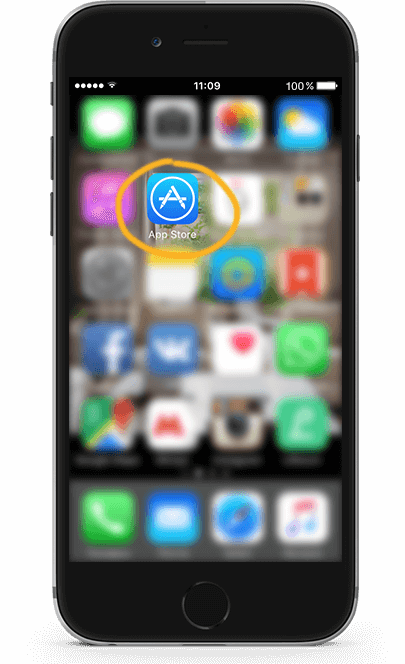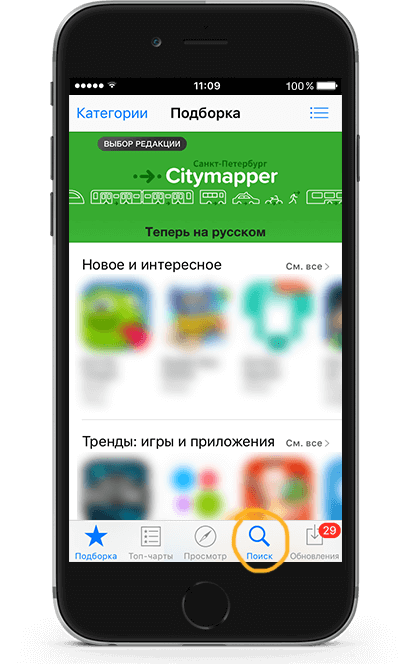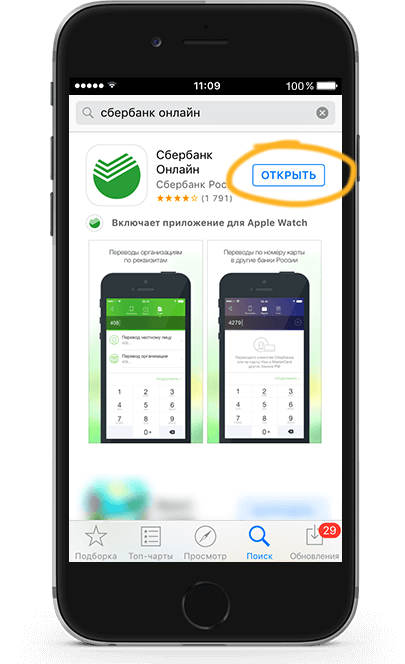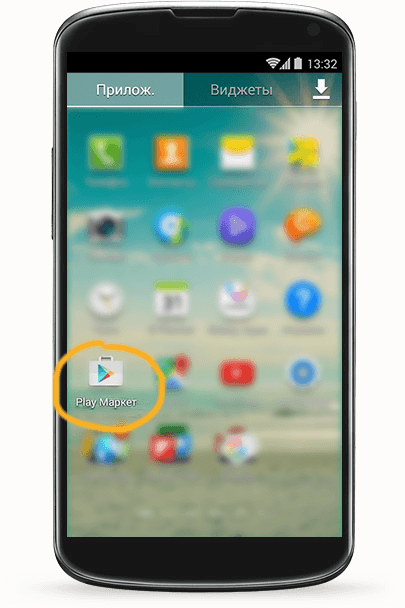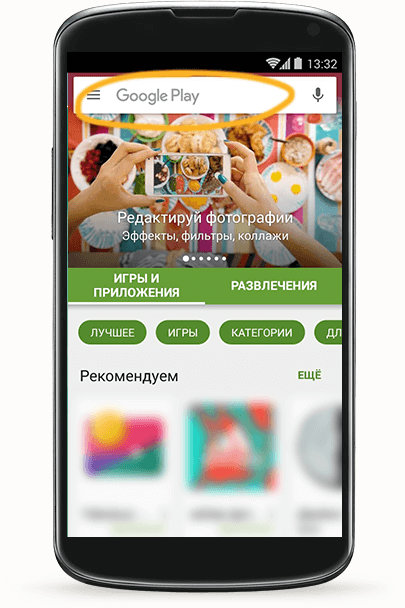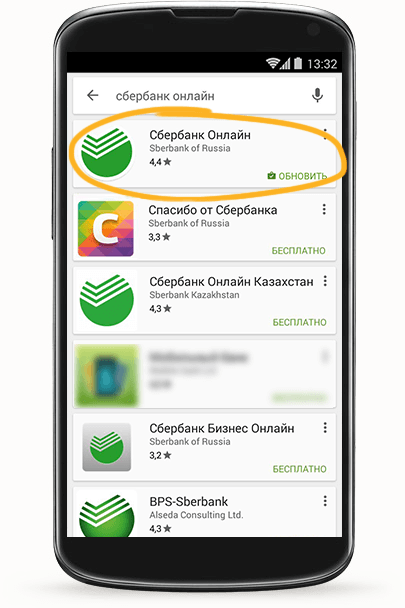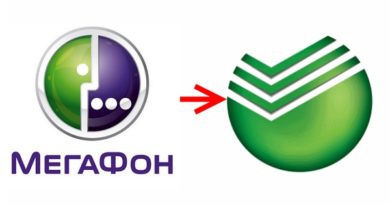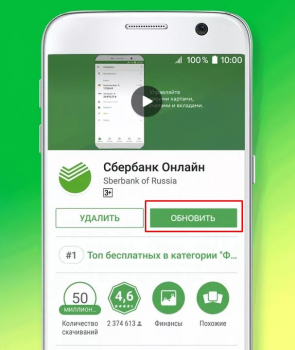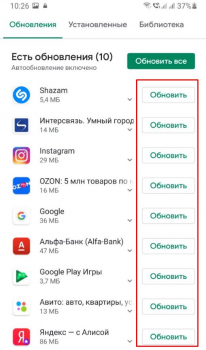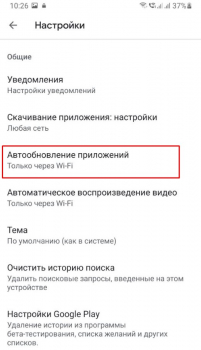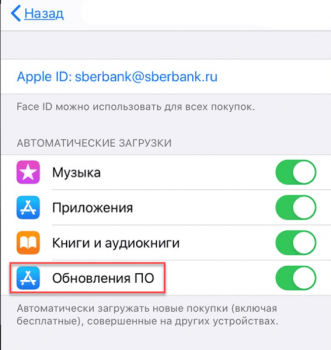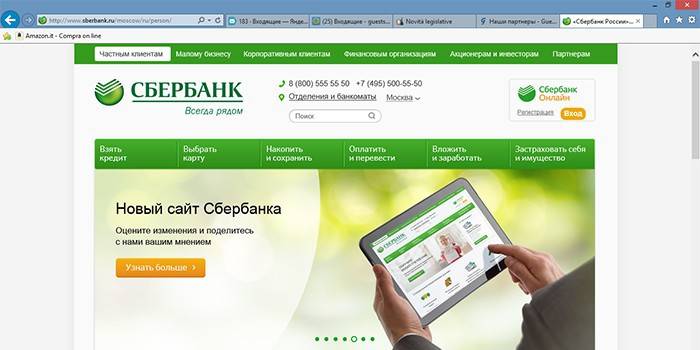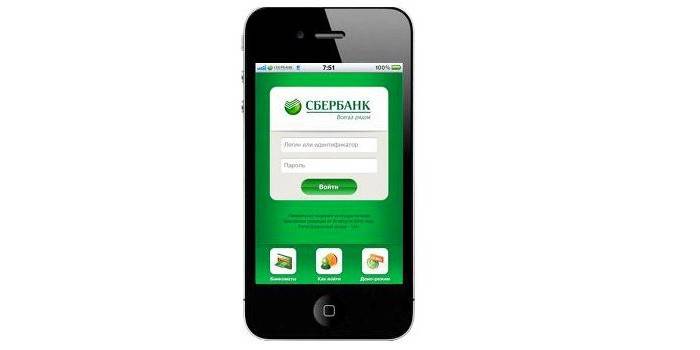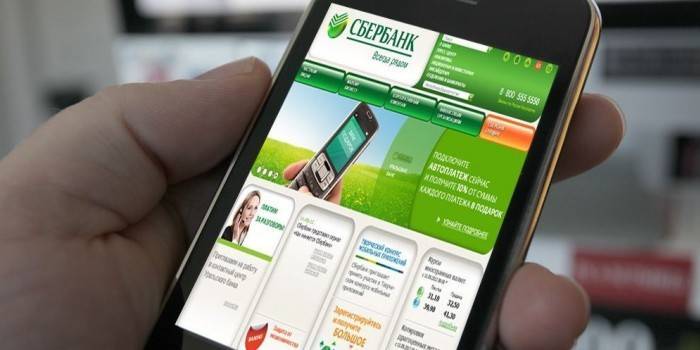не обновляется сбербанк что делать
Как обновить мобильное приложение «Сбербанк Онлайн»?
Как обновить мобильное приложение Сбербанк Онлайн?
С 1 мая старые версии приложения Сбербанк Онлайн (вышедшие до 2015 года) перестанут работать. В настоящее время их использование небезопасно и не отвечает текущим стандартам удобства и функциональности.
Чтобы продолжить пользоваться Сбербанк Онлайн, необходимо:
Выпуская новые версии, мы совершенствуем систему безопасности, добавляем функции и повышаем стабильность работы Сбербанк Онлайн.
Если ваше устройство не позволяет обновить ПО, пользуйтесь веб-версией Сбербанк Онлайн, СМС-банком и банкоматами.
Обновить мобильное приложение Сбербанк Онлайн на iOS
Шаг 1. Откройте магазин приложений на вашем смартфоне.
Шаг 2. В поисковой строке введите Сбербанк Онлайн.
Шаг 3. Выберите приложение «Сбербанк Онлайн» в списке и нажмите «обновить».
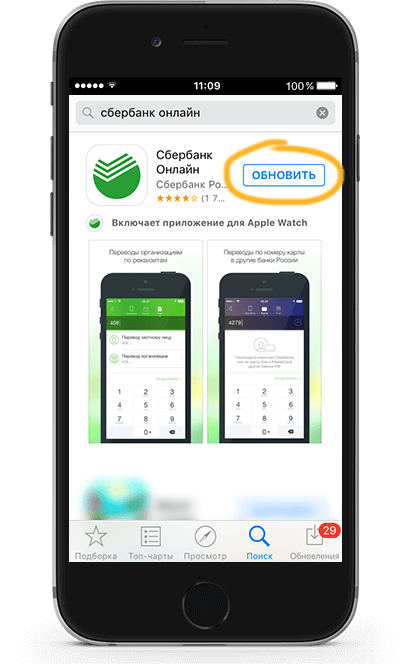
Если вам не удалось обновить приложение, обратите внимание, что Новая версия приложения «Сбербанк Онлайн» поддерживает iOS версии системы 7.0 и выше. О том, как обновить ваше программное обеспечение до поддерживаемой версии, узнайте в разделе «Обновление ПО» (вм. вкладку выше).
Обновить мобильное приложение Сбербанк Онлайн на Android
Шаг 1. Откройте магазин приложений на вашем смартфоне.
Шаг 2. В поисковой строке введите Сбербанк Онлайн.
Шаг 3. Выберите приложение «Сбербанк Онлайн» в списке.
Шаг 4. И нажмите «обновить». После обновления вы можете начать пользоваться новым приложением, введя ваш 5-тизначный код для входа.
Если вам не удалось обновить приложение, обратите внимание, что новая версия приложения «Сбербанк Онлайн» поддерживает Android версии 4.0 и выше. О том, как обновить ваше программное обеспечение до поддерживаемой версии, узнайте в разделе «Обновление ПО» (вм. вкладку выше).
Как приход Сбербанка в Крым скажется на кошельках россиян
Как перевести деньги с Мегафон на карту Сбербанка
Чистая кредитная история зависит только от Вас
Сайт носит исключительно информационный характер и никакая информация, опубликованная на нём, ни при каких условиях не является публичной офертой, определяемой положениями пункта 2 статьи 437 Гражданского кодекса Российской Федерации. Все указанные условия могут быть изменены без предварительного уведомления.
При использовании данного сайта, вы подтверждаете свое согласие на использование файлов cookie в соответствии с настоящим уведомлением в отношении данного типа файлов. Если вы не согласны с тем, чтобы мы использовали данный тип файлов, то вы должны соответствующим образом установить настройки вашего браузера или не использовать сайт.
Как обновить мобильное приложение
Как включить автоматическое обновление приложений
Зайдите в Настройки → iTunes Store и App Store → Включите обновления в разделе «Автоматические загрузки».
Android
Откройте Play Market → Нажмите на Меню → Настройки → Автообновление приложений → Выберите пункт
«Только через Wi-Fi» или «Всегда».
Самостоятельное обновление iOS и Android
Зайдите в App Store, Play Market или «Магазин приложений» → Введите «СберБанк Онлайн» в поиске → Обновить.
Также убедитесь, что на вашем устройстве есть достаточно памяти, чтобы обновить приложение.
Как обновить версию операционной системы на вашем телефоне
Поставьте телефон на зарядку и подключитесь к Wi-Fi → Настройки → Выберите пункт «Основные» → Обновление ПО → Загрузить и установить.
Android
Убедитесь, что телефон заряжен на 50%, и подключитесь к Wi-Fi → Настройки → В нижней части экрана выберите Система или О телефоне → Обновление ПО → Обновить → Вы увидите статус обновления, следуйте инструкциям.
Что делать, если не удается обновить приложение
Установите приложение СберБанк Онлайн для любого устройства
Установите приложение СберБанк Онлайн для любого устройства
Установите приложение СберБанк Онлайн для любого устройства
Установите приложение СберБанк Онлайн для любого устройства
Контактная информация
Россия, Москва, 117997, ул. Вавилова, 19
© 1997—2021 ПАО Сбербанк.
СберБанк защищает персональные данные пользователей и обрабатывает Cookies только для персонализации сервисов. Запретить обработку Cookies можно в настройках Вашего браузера. Пожалуйста, ознакомьтесь с Условиями обработки персональных данных и Cookies.
Как обновить приложение «Сбербанк Онлайн» на iOS, Android и Windows Phone?
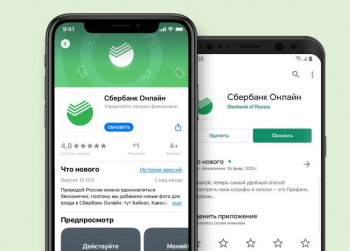
Содержание:
Обновление приложения на Android – пошаговая инструкция
Последняя версия приложения гарантирует стабильную работу интернет-банка, кроме того, клиент получает доступ к дополнительным функциям, если они предусмотрены программой. Как обновить «Сбербанк Онлайн» на Андроид?
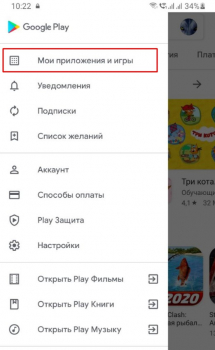
Вход в обновленное приложение выполняется привычным способом – используйте прежний PIN-код. Чтобы разрешить автоматическое скачивание, зайдите в Play Market, в меню выберите «Настройки», нажмите «Автообновление приложений» и укажите «Всегда» либо «Только по Wi-Fi».
Как обновить «Сбербанк Онлайн» на iOS?
Инструкция для владельцев Айфон почти не отличается – чтобы безопасно управлять своими финансами, необходимо установить последнюю версию ПО, следуя пошаговому руководству:
На iOS тоже можно настроить автоматическое скачивание новых версий, чтобы сэкономить время и всегда пользоваться свежим приложением. Для этого нужно перейти в раздел настроек телефона, выбрать «iTunes Store и App Store», во вкладке «Автоматические загрузки» переставить ползунок напротив «Обновления ПО» в активное положение.
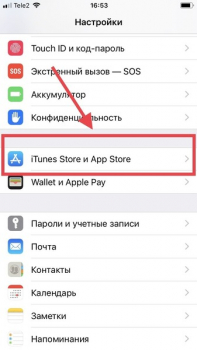
Руководство для Windows Phone
Пользователи устройств на платформе Windows Phone обновляют личный кабинет по стандартной схеме – входят в «Магазин приложений», находят «Сбербанк Онлайн» и скачивают последнюю версию, которая автоматически устанавливается на телефон. Заранее нужно убедиться, что в памяти устройства имеется достаточно места, иначе в процессе обновления произойдет сбой.
Процедура скачивания свежей версии «Сбербанк Онлайн» не вызывает сложностей и занимает не больше двух минут через официальный маркетплейс. Кроме того, есть и альтернативный способ обновления – на официальном сайте банка в разделе «Мобильное приложение» отсканируйте смартфоном QR-код и следуйте подсказкам на экране, чтобы скачать программу впервые или установить другую версию. Но все же рекомендуется в настройках телефона задать автоматическую проверку и установку ПО, что позволит в будущем сэкономить немного времени и повысить уровень безопасности при использовании личного кабинета.
Ведущий банк страны, совершенствуя систему безопасности, продолжает развитие собственных мобильных приложений, одновременно дополняя их новыми возможностями и стабильным функционированием. Обновить Сбербанк Онлайн доступно бесплатно, скачать и установить обновленные версии для мобильного телефона или айфона просто, следуя по шагам, указанным банком у себя на сайте. Для установки модифицированного варианта удалять приложение старое не нужно.
Технические требования обновленной версии Сбербанк Онлайн
Система представляет собой программный комплекс, созданный для обеспечения доступа клиентам Сбербанка к своим счетам, кредитам онлайн, где можно совершать банковские операции без необходимости посещения офисов банка. Для корректной работы онлайн-приложения персональные компьютеры или мобильные устройства пользователей должны соответствовать определенным требованиям.
Для каждой отдельной платформы разработаны собственные варианты программы, привязываемые к номеру карты и номеру телефона через СМС. На случай, если при регистрации, установке новой веб-версии система выдает ошибку, банком организована поддержка, благодаря которой клиент может обратиться за помощью не только к сотруднику Сбербанка в отделении, но и на горячую контакт-линию круглосуточно.
Для компьютеров
Для входа в систему через персональный компьютер или ноутбук необходимо использование Internet Explorer 4 или другого веб-браузера и любого антивируса. Защищенное соединение должно быть установлено с официальным сайтом (online.sberbank), заходить на страницу требуется исключительно по ссылке с официальных банковских ресурсов, не прибегая к вариантам с прочих страниц или поступивших по электронной почте. Для подтверждения входа потребуется ввести номер, привязанный к программе.
До работы с веб-версией Сбербанка на компьютере должны быть установлены современные антивирусы, которые надо периодически обновлять, с их помощью регулярно тестируя устройство на вирусное заражение. Необходимо своевременно обновлять и саму операционную систему от производителя. Желательно, если дополнительно работают программы для повышения степени защищенности компьютера (поиск компонента-шпиона, защита от спамовых рассылок).
Для телефонов
Мобильное приложение – это современная мультиплатформенная система для телефонов и планшетов с высоким уровнем противостояния взлому. Для обеспечения рабочего режима надо периодически скачивать ее новые модификации через официальный магазин и проверять ПО самого устройства на соответствие техническим условиям. Установить приложение или обновить Сбербанк Онлайн доступно на устройствах с требуемыми операционными системами:
Как обновить приложение Сбербанк Онлайн на Андроид
Первым шагом надо проверить соответствие операционной системы версии 4.0 и выше, в противном случае могут появиться некорректности в скачивании. Во избежание этого потребуется обновить ОС Android по инструкциям от производителя, что индивидуально для каждого устройства. Для обновления приложения Андроид бесплатно необходимо выполнить последовательность:
Обновление Сбербанк Онлайн для IOS
Обновленная версия программы устанавливается через обращение в магазин приложений App Store аналогично шагам, указанным выше. Если обновление не удалось, проверьте соответствие версии iOS требованиям для работы в онлайн-программе, поддерживаемой системой 7.0 и выше. Обновить смартфона можно, подключившись к интернету через Wi-Fi: надо зайти на страницу настроек, выбрать в меню пункт «Основные», потом услугу «Обновление ПО», нажать «Загрузить и установить» и можно приступать к скачиванию онлайн-системы от Сбербанка.
Обновить мобильный банк Сбербанк для Windows
Для установки последней версии надо зайти в магазин приложений, там выбрать нужное официальное приложение, активировать функцию «Обновить». Если обновление не произошло, потребуется установление Windows Phone версии 8.0 и выше:
Видео
Отзывы
Светлана, 30 лет Для меня приложение банка удобно и полезно. Система позволяет совершать многие операции онлайн, экономя время. Закачать обновления просто и быстро, по аннотации видно, что изменилось. Неприятностей, недоразумений с переводами, оплатами счетов у меня не было.
Ярослав, 27 лет Давно перешел на мобильное приложение онлайн, пользуюсь опцией совершать платежи по шаблонам – это намного лучше, чем в очереди в отделениях Сбербанка простаивать. Бывают временные сбои – операции в выписке дважды прописывались, но разработчики быстро устраняют эти мелочи.
Александра, 52 года Недавно стала активным пользователем удаленной системы банка, совершаю переводы и пополняю вклады с банковской карты. Через гугловский магазин просто обновить Сбербанк Онлайн, ознакомиться с новшествами системы. Экономия времени, функциональность – спасибо разработчикам!
Не обновляется сбербанк что делать
Сбербанк Онлайн
версия: 12.10.0
Последнее обновление программы в шапке: 24.11.2021
При первом запуске приложения необходимо пройти короткую регистрацию:
Шаг 1. Введите идентификатор пользователя для доступа в интернет версию Сбербанк ОнЛ@йн, полученный в любом банкомате Сбербанка, или логин, установленный Вами в Сбербанк ОнЛ@йн.
Шаг 2. Подтвердите регистрацию приложения паролем, полученным в SMS от Сбербанка. Мы отправляем его на номер, подключенный к услуге Мобильный банк.
Шаг 3. Создайте свой 5-значный код доступа в приложение. Подтвердите правильность кода, введя его повторно.
Подключить БЕСПЛАТНУЮ услугу «Мобильный банк» (пакет ЭКОНОМНЫЙ) можно в любом банкомате Сбербанка.
С помощью приложения вы можете:
— оплачивать услуги сотовой связи, ЖКХ, провайдеров по шаблонам, созданным в Сбербанк Онлайн
— переводить деньги на карты клиентов банка по шаблонам, созданным в Сбербанк ОнЛ@йн
— открывать вклады с повышенной процентной ставкой
— находить ближайшие банкоматы и филиалы Сбербанка на карте
— переводить деньги между своими счетами, вкладами и картами
— блокировать свою банковскую карту в случае утери
* операции производятся при наличии технической возможности в территориальном банке;
** по сравнению с оплатой счетов в кассе филиала Банка;
*** в сравнении с базовой линейкой вкладов (вклады «Сохраняй», «Пополняй», «Управляй»), открываемых в филиалах Банка.
В случае, если у Вас возникли сложности при регистрации или использовании приложения, то все вопросы Вы можете задать по телефону 8-800-555-5550. Вы также можете написать нам свои комментарии и предложения на [email protected]